หัวข้อที่เกี่ยวข้อง
การแนะนำการตั้งค่าการคืนค่าโรงงาน MyASUS ใน WinRE (ASUS Recovery)
ผลิตภัณฑ์ที่รองรับ: โน้ตบุ๊ก, เดสก์ท็อป.
ASUS Recovery ช่วยให้ Windows ที่ติดตั้งมากับเครื่องสามารถกู้คืนกลับไปยังการตั้งค่าจากโรงงานได้ ไฟล์ การตั้งค่า และซอฟต์แวร์ที่ติดตั้งในที่เก็บข้อมูลของระบบจะถูกลบผ่านกระบวนการนี้ นอกจากนี้ เวอร์ชันของ Windows ก็จะถูกกู้คืนกลับไปยังเวอร์ชันที่ติดตั้งมากับเครื่อง บทความนี้อธิบายสั้นๆ เกี่ยวกับวิธีการใช้คุณสมบัตินี้และขั้นตอนที่เกี่ยวข้อง
คำเตือน: คุณสมบัตินี้จะลบข้อมูลผู้ใช้ทั้งหมดและแอปที่ไม่ได้ติดตั้งจากโรงงาน กรุณาสำรองข้อมูลส่วนตัวของคุณไว้ล่วงหน้า
*คุณสมบัตินี้จะใช้ได้กับรุ่นเกมมิ่งใหม่ที่วางจำหน่ายหลังจากเดือนมกราคมปี 2020 โดยมี Windows 10 หรือสูงกว่าติดตั้งล่วงหน้า ผลิตภัณฑ์รวมถึงโน้ตบุ๊ก PC และเดสก์ท็อป PC ในซีรีส์เกมมิ่ง (รวมถึง ROG และ TUF)
*คุณสมบัตินี้ใช้ได้กับรุ่นใหม่ในซีรีส์ ProArt และ Zenbook ตั้งแต่ปี 2025 (เฉพาะในแพลตฟอร์ม CPU ของ INTEL และ AMD) สำหรับข้อมูลเพิ่มเติมโปรดดูที่ [แอปพลิเคชันในตัว] ในข้อมูลจำเพาะเทคนิคของผลิตภัณฑ์ในเว็บไซต์อย่างเป็นทางการของ ASUS
*เพื่อตรวจสอบความพร้อมใช้งานของฟีเจอร์นี้ในโน้ตบุ๊กที่คุณซื้อ:
เมื่อไปถึงหน้า Windows RE > แก้ปัญหา หากตัวเลือก [MyASUS ใน Win RE] หรือ [ASUS Recovery] ไม่มีในหน้าแก้ปัญหา แสดงว่าโน้ตบุ๊กของคุณไม่มีคุณสมบัติ ASUS Recovery
รุ่นที่ไม่มีคุณสมบัติ ASUS Recovery
*โปรดใช้ 【Ctrl+F】 เพื่อค้นหารุ่น
โน้ตบุ๊กเกมมิ่ง:
FX503VD | FX505GE | G531GD | G731GU | GL703GS | GX502GV | GX701GW |
FX503VM | FX505GM | G531GT | G731GV | GL704GM | GX502GW | GX701GWR |
FX504GD | FX505GT | G531GU | G731GW | GL704GV | GX531GM | GX701GX |
FX504GE | FX505GU | G531GV | GL503GE | GL704GW | GX531GS | GX701GXR |
FX504GM | FX705DD | G531GW | GL503VS | GM501GM | GX531GV | GZ700GX |
FX505DD | FX705DT | G703GI | GL504GM | GM501GS | GX531GW | TP370QL |
FX505DT | FX705DU | G703GS | GL504GS | GU502DU | GX531GWR |
|
FX505DU | FX705DY | G703GX | GL504GV | GU502GU | GX531GX |
|
FX505DV | FX705GD | G703GXR | GL504GW | GU502GV | GX531GXR |
|
FX505DY | FX705GE | G703VI | GL703GE | GU502GW | GX701GV |
|
FX505GD | FX705GM | G731GT | GL703GM | GX501GI | GX701GVR |
|
คอมพิวเตอร์ตั้งโต๊ะสำหรับเล่นเกม:
A20CE | G10AJ | G21CN-D | GL12CS | K30BD | K31DAG | M32BF |
A20DA | G11CB | G21CX | GL12CX | K30BF | M11AD | M32CD |
A31CD | G11CD | G30AB | GL12CX-C | K30DA | M11BB | M33AAG |
A31DA | G11DF | G30AK | GT51CA | เค31เอดี | เอ็ม12เอดี | เอ็ม51เอดี |
เอ31แด๊ก | จี15ซีเค | จี35ซีแซด | จีที51ซีเอช | เค31เอดีอี | เอ็ม31เอดี | เอ็ม51บีซี |
อีดี2เอดี | G15CS | G50AB | K20BF | K31AM-J | M32AA | M52AD |
F20CE | G15CX | G70AB | K20CD | K31AN | M32AA1 | M52BC |
F31CD | G20AJ | GD30CI | K20CE | K31BD | M32AAG | M70AD |
F31DA | G20BM | GL10CS | K20DA | K31BF | M32AAS | M80CJ |
F31DAG | G20CB | GL10DH | K30AD | K31CD | M32AD | P30AD |
FX10CP | G20CI | GL12CM | K30AM | K31CLG | M32AL | P50AD |
G10AC | G21CN | GL12CP | K30AM-J | K31DA | M32BC |
|
คลิกปุ่ม F12 บนแป้นพิมพ์ซ้ำๆ เมื่อโลโก้ ROG (หรือ ASUS) ปรากฏบนหน้าจอระหว่างการบูทขึ้นเพื่อเข้าสู่ Windows RE (Windows Recovery Environment).
หากโน้ตบุ๊คไม่ได้เข้าสู่ Windows RE และเข้าสู่ระบบปฏิบัติการ Windows แทน โปรดลองบูทโน้ตบุ๊คอีกครั้ง
*บางรุ่นต้องคลิกปุ่ม F9.
หมายเหตุ: หากคุณไม่สามารถเข้าสู่ Windows RE ด้วยการใช้ปุ่ม F9 หรือ F12 ได้ คุณสามารถดำเนินการที่เกี่ยวข้องภายในระบบปฏิบัติการ Windows สำหรับขั้นตอนรายละเอียด โปรดดูที่บทความนี้: วิธีเข้าสู่ WinRE ผ่านตัวเลือกการเริ่มต้นขั้นสูงใน Windows Settings.
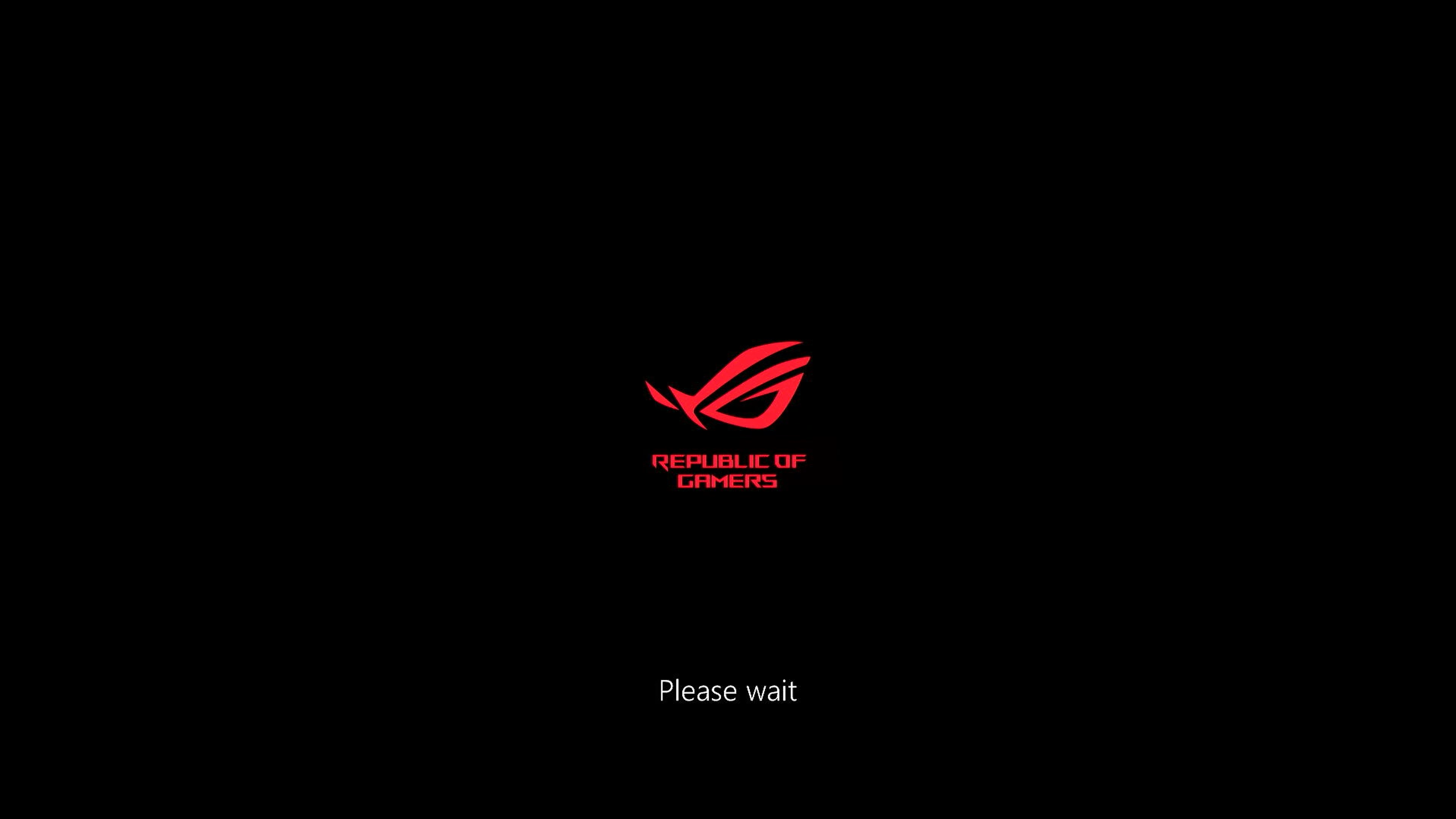
ใน Windows RE, คลิก [แก้ไขปัญหา].
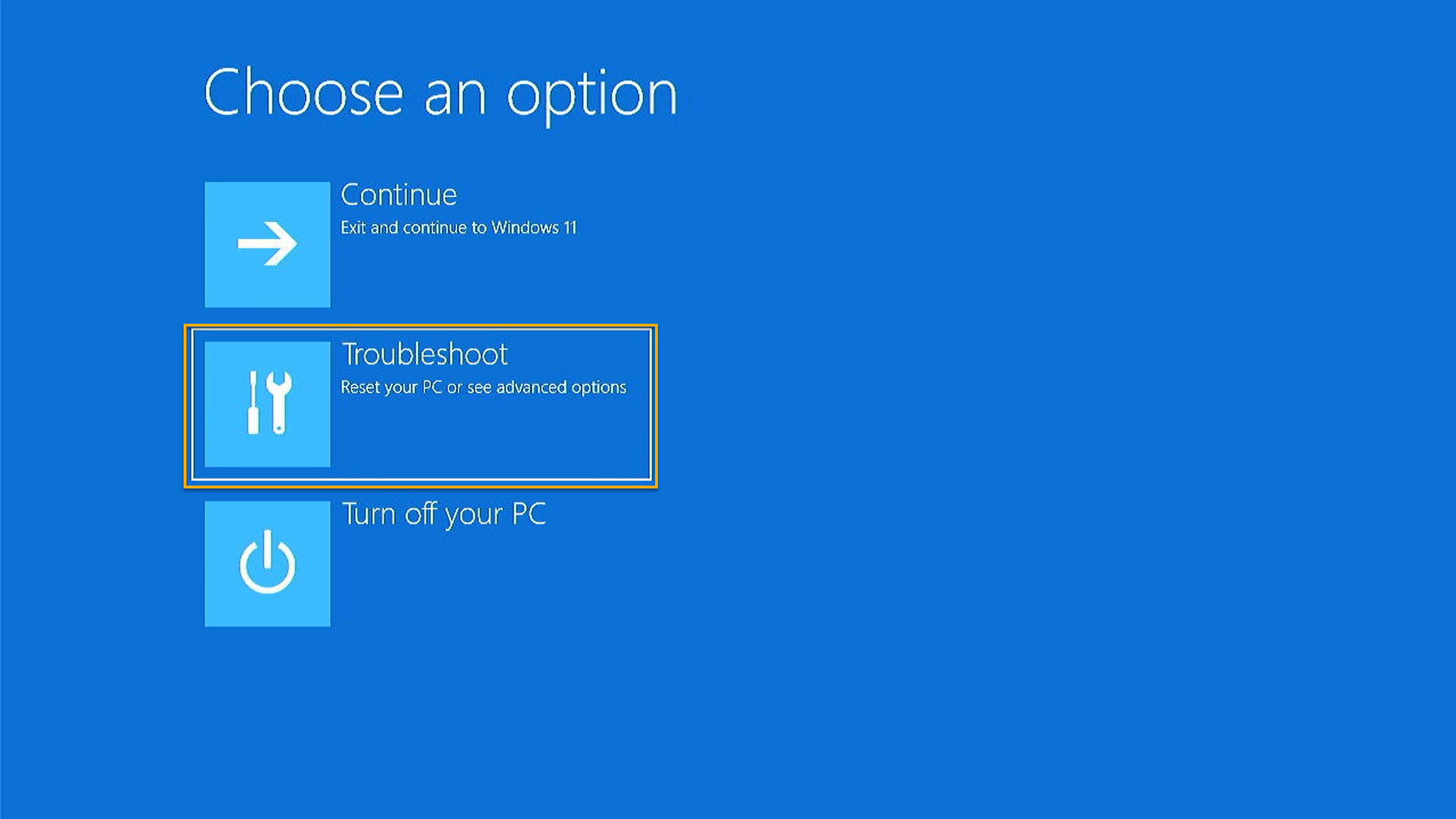
คลิก [MyASUS ใน WinRE].
*หาก [MyASUS ใน WinRE] หรือ [ASUS Recovery] ไม่มีในหน้านี้ หมายความว่าโน้ตบุ๊คของคุณไม่มีคุณสมบัติ ASUS Recovery.
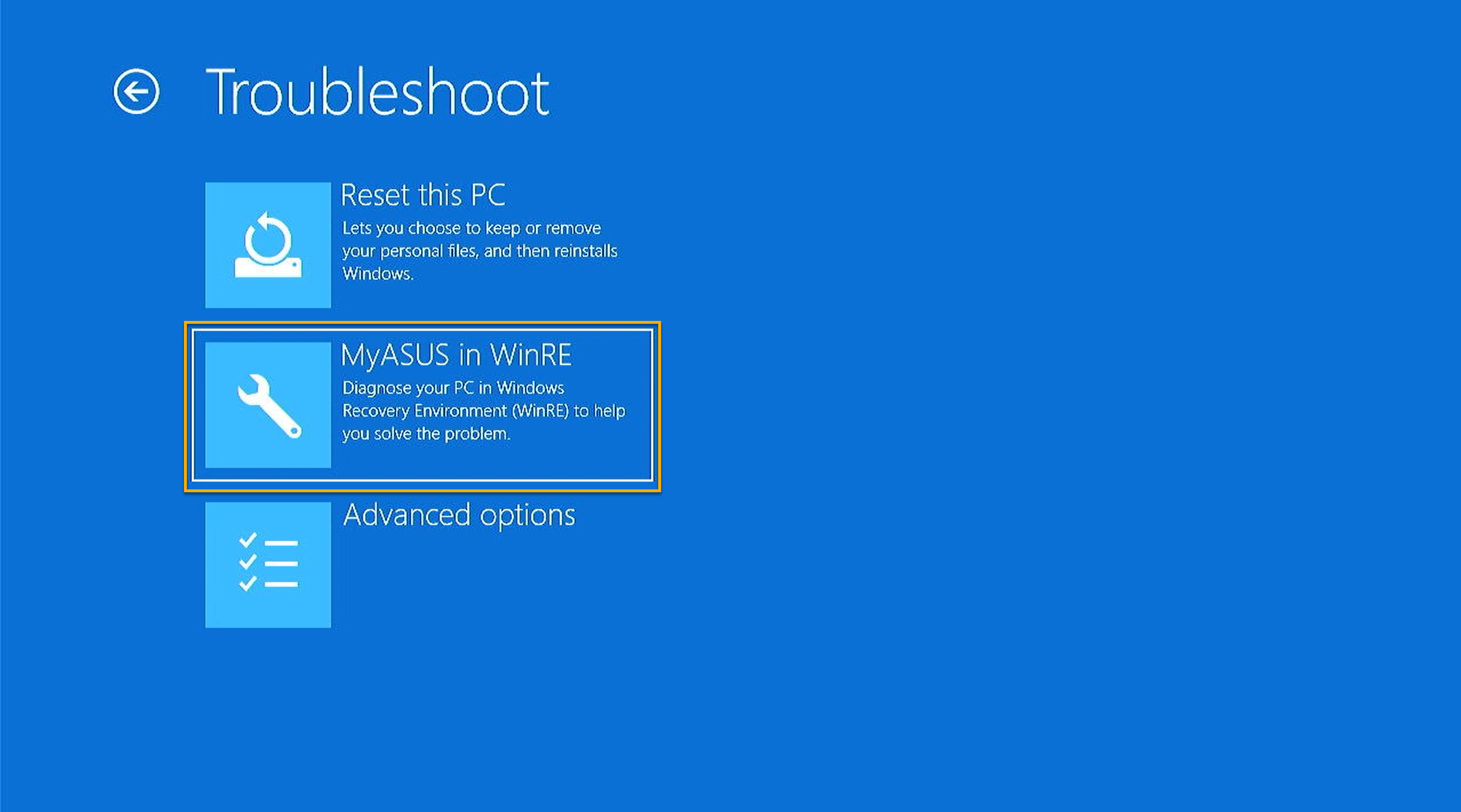
ใน [MyASUS ใน WinRE] ยูทิลิตี้, เลือก [ASUS Recovery] เพื่อดำเนินการ.
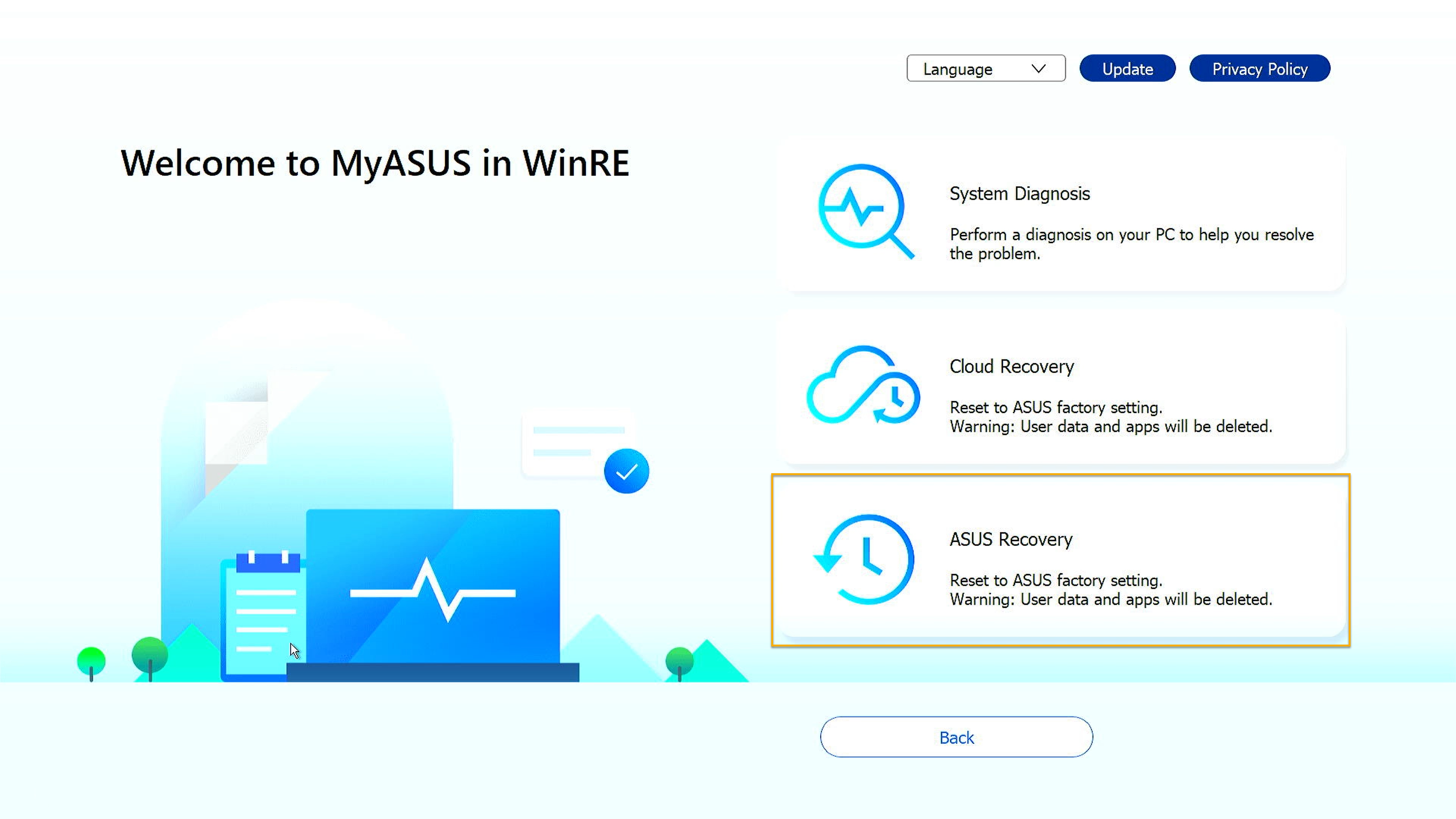
มีข้อความปรากฏขึ้นเป็นการเตือนว่าระบบกำลังจะรีเซ็ตเป็นการตั้งค่าเริ่มต้นจากโรงงาน โปรดคลิก [ใช่] หากยืนยันที่จะดำเนินการต่อ คลิก [ไม่] เพื่อยกเลิกงานนี้.
คำเตือน: คุณสมบัตินี้จะลบข้อมูลผู้ใช้ทั้งหมดและแอปที่ไม่ได้ติดตั้งจากโรงงาน โปรดตรวจสอบว่าคุณได้สำรองข้อมูลส่วนตัวของคุณล่วงหน้า.
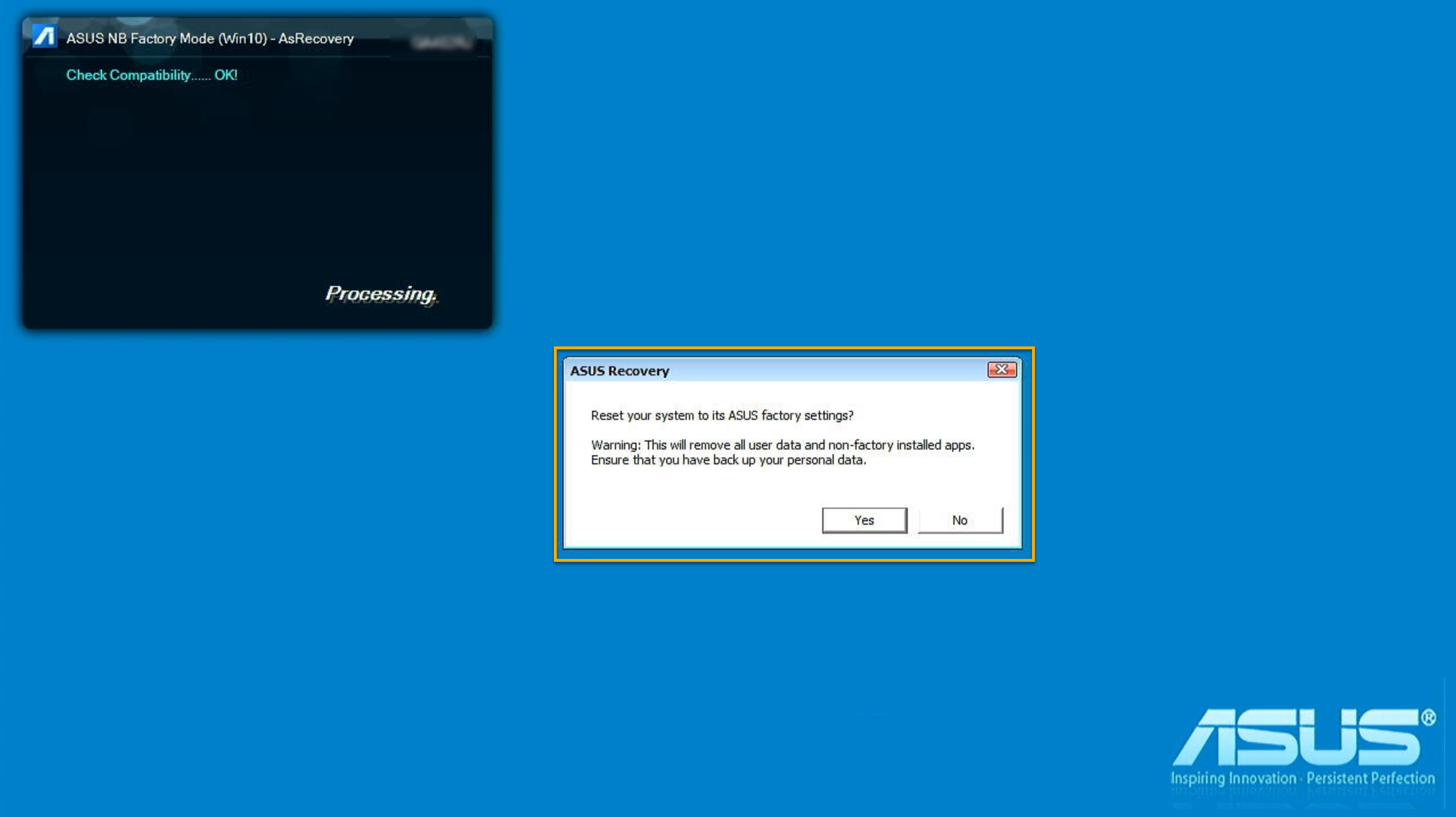
โปรดรอสักครู่จนกระทั่ง Windows OOBE (Out-of-Box Experience) ปรากฏบนหน้าจอ ซึ่งแสดงถึงการเสร็จสมบูรณ์ของการรีเซ็ตระบบไปยังการตั้งค่าจากโรงงานของ ASUS
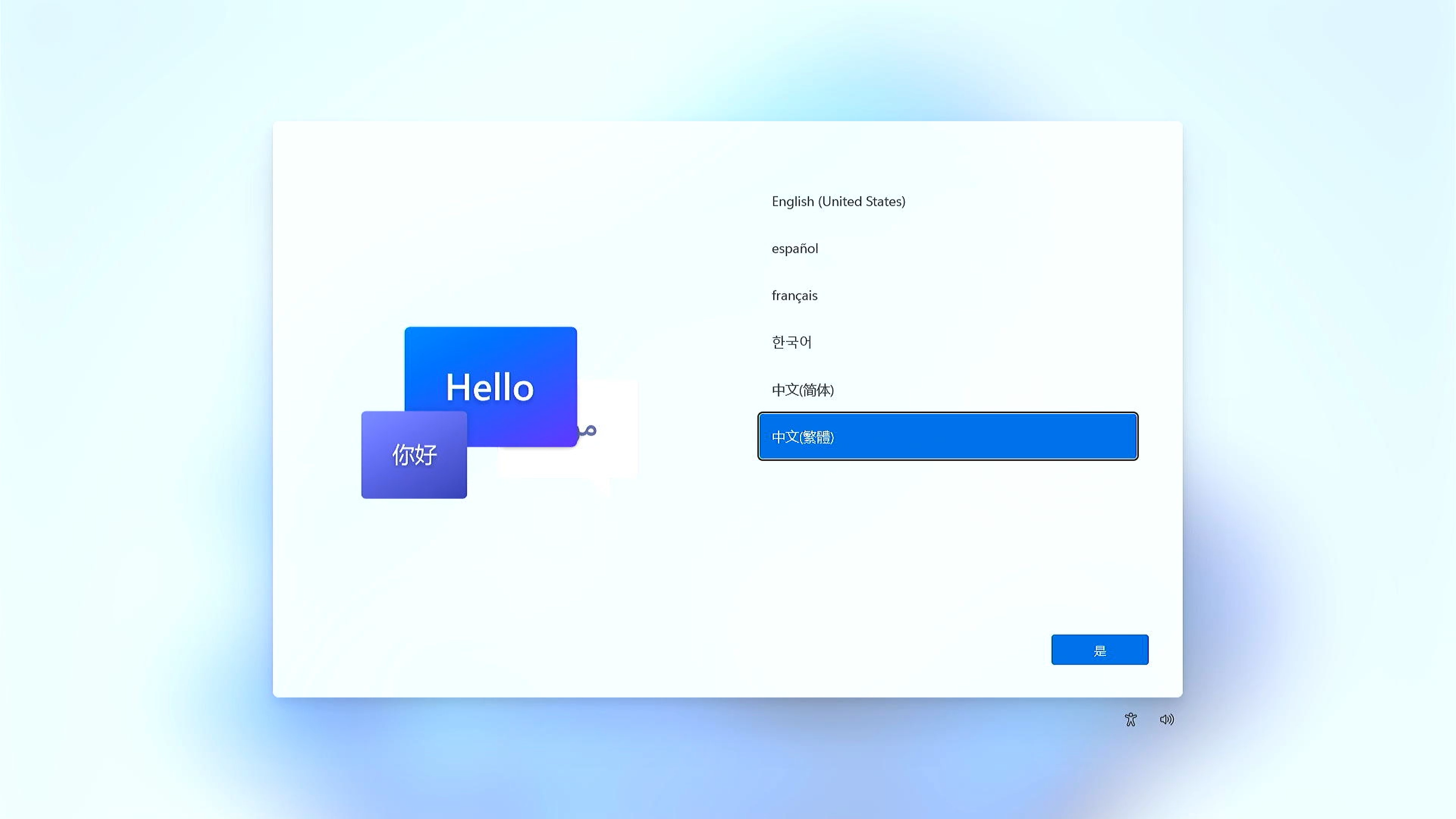
คำถามที่ 1: ขณะเปิดเครื่องแล็ปท็อป ทำไมฉันไม่สามารถเข้าสู่ Windows RE (Windows Recovery Environment)?
คำตอบที่ 1: เนื่องจากผลิตภัณฑ์ที่มีระบบปฏิบัติการและเวอร์ชันต่างกัน วิธีการเข้าสู่หน้า Windows RE อาจแตกต่างกันไป โดยการกดปุ่ม F9 หรือ F12 จนกว่าหน้าจอจะแสดง "Please wait"
คำถามที่ 2: ทำไมฉันไม่สามารถเห็น [MyASUS in WinRE] หรือ [ASUS Recovery] หลังจากเข้าสู่ [Troubleshoot] ภายใต้ Windows RE?
คำตอบที่ 2: เนื่องจากฟีเจอร์นี้สามารถใช้งานได้กับโมเดลเกมมิ่งใหม่ที่ออกตั้งแต่เดือนมกราคม ปี 2020 ที่มี Windows 10 หรือสูงกว่าติดตั้งมาล่วงหน้า ผลิตภัณฑ์รวมถึงโน้ตบุ๊คพีซีและเดสก์ท็อปพีซีในซีรีส์เกมมิ่ง (รวมถึง ROG และ TUF) และรุ่นใหม่ในซีรีส์ ProArt และ Zenbook ตั้งแต่ปี 2025 (เฉพาะบนแพลตฟอร์ม CPU ของ INTEL และ AMD) เมื่อเข้าสู่หน้า Windows RE > Troubleshoot หาก [MyASUS in Win RE] หรือ [ASUS Recovery] ตัวเลือกนี้ไม่มีในหน้าการแก้ไขปัญหา หมายความว่าโน้ตบุ๊คของคุณไม่มีฟีเจอร์ ASUS Recovery



